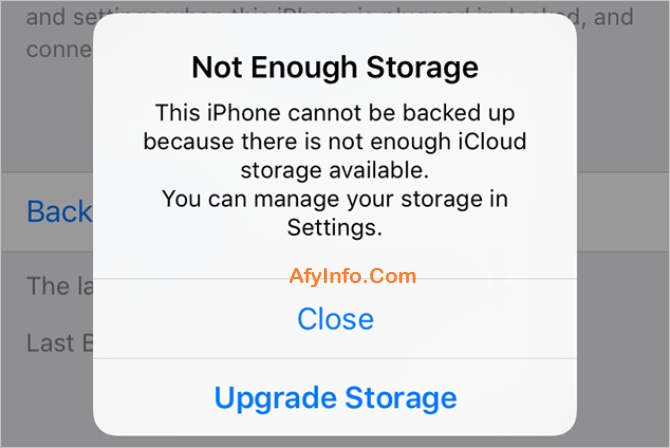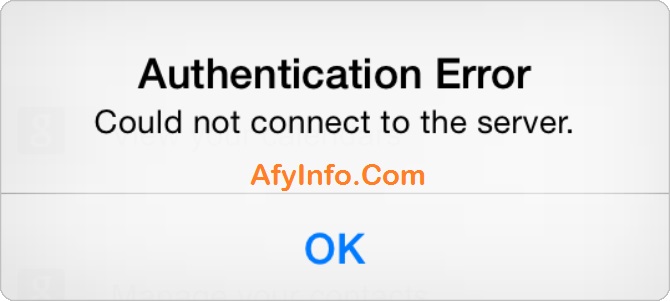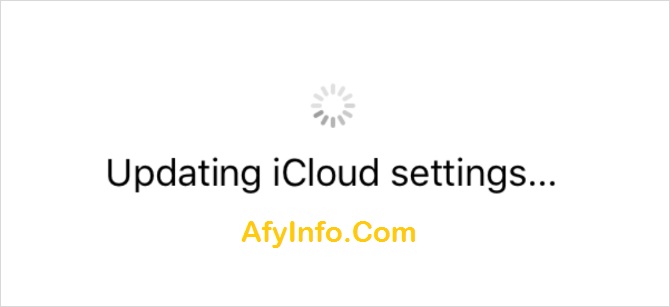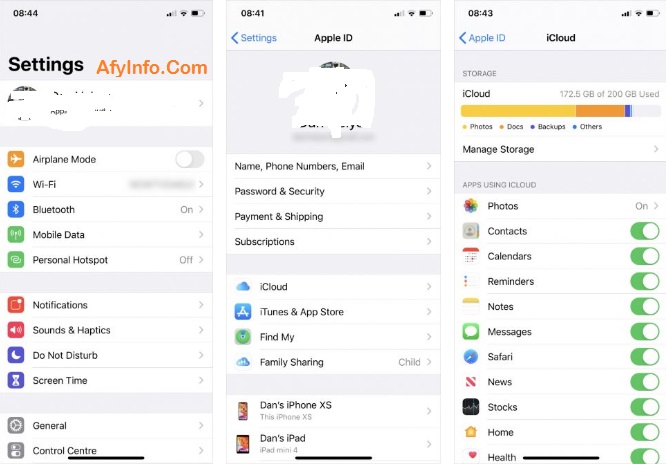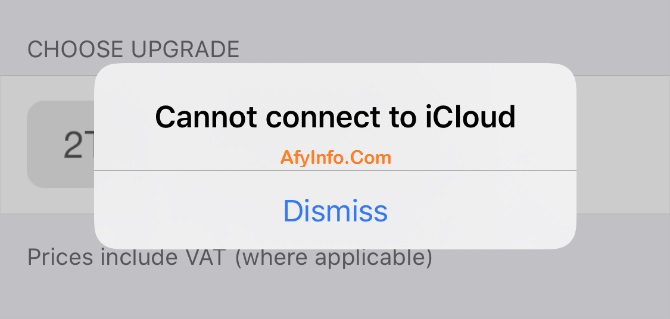Siapa pun yang memiliki perangkat Apple mungkin menggunakan iCloud juga. Layanan penyimpanan cloud ini memudahkan untuk menyinkronkan foto, kalender, dokumen, dan lainnya di semua produk Apple Anda. Tetapi jika iCloud tidak berfungsi, Anda mungkin kehilangan akses ke semua data itu!
Kami telah menyusun daftar masalah iCloud paling umum dari seluruh web, menjelaskan semua yang dapat Anda lakukan untuk memperbaikinya. Jadi apakah Anda punya masalah sinkronisasi iCloud atau Anda tidak bisa masuk dari iPhone, Anda bisa menemukan solusinya di bawah ini.
1. Cara Memperbaiki iPhone Yang Terus Meminta Kata Sandi iCloud
Ini adalah masalah iCloud lama yang terus muncul dari waktu ke waktu.
Anda berada di tengah-tengah menggunakan iPhone atau iPad Anda ketika sebuah prompt muncul meminta Anda untuk memasukkan kredensial iCloud Anda. Anda melakukan itu, tetapi beberapa saat kemudian itu muncul lagi, lalu lagi, dan seterusnya.
Berikut cara memperbaikinya:
- Restart perangkat Anda menggunakan instruksi yang kami berikan sebelumnya, atau paksa ulang perangkat Anda menggunakan tautan pada langkah 4 di atas jika tidak merespons.
- Buka Setting > [Your Name]> Sign Out, lalu pilih untuk tidak menyimpan data apa pun di perangkat Anda. Setelah keluar, kembali ke Settings dan Masuk lagi.
- Kunjungi situs web Status Sistem Apple untuk memastikan iCloud berfungsi dengan baik.
- Kunjungi situs web Apple iForgot untuk mereset kata sandi ID Apple Anda, lalu masuk ke iCloud di iPhone dan / atau iPad menggunakan kata sandi baru.
- Terakhir, buat cadangan dan pulihkan iPhone Anda. Proses ini dapat memakan waktu, jadi simpanlah untuk upaya terakhir setelah yang lainnya.
Anda mungkin menemukan Anda tidak dapat masuk ke iCloud di iPhone atau iPad Anda karena Verifikasi Gagal. Terkadang, Anda tidak dapat keluar dari iCloud karena alasan yang sama. Ini sering menjadi masalah dengan koneksi internet Anda atau detail login ID Apple.
Berikut cara memperbaikinya:
- Tahan tombol Powe On/Off Hp Anda, lalu geser untuk mematikan perangkat Anda. Tunggu sekitar satu menit sebelum Anda menekan tombol lagi untuk memulai kembali.
- Jika tidak responsif, ikuti langkah-langkah untuk memaksa memulai kembali iPhone atau iPad Anda sebagaimana tertaut dalam bagian 4 di atas.
- Coba streaming video melalui web untuk menguji koneksi internet Anda. Jika lambat, mulai ulang router Anda untuk melihat apakah itu memperbaikinya.
- Pastikan tanggal dan waktu perangkat Anda sudah benar dengan masuk ke Pengaturan> Umum> Tanggal & Waktu. Aktifkan opsi untuk Mengatur Secara Otomatis jika belum.
- Jika Anda memiliki perangkat lain yang menggunakan ID Apple yang sama, buka Pengaturan > [Nama Anda]> Kata Sandi & Keamanan> Dapatkan Kode Verifikasi. Anda perlu menggunakan kode enam digit ini untuk masuk jika Anda menggunakan otentikasi dua faktor dengan iCloud.
- Buka Pengaturan > [Nama Anda] > iCloud > Kelola Penyimpanan.
- Pilih Ubah Paket Penyimpanan.
- Pilih opsi peningkatan penyimpanan Anda dari daftar, dan masukkan kata sandi ID Apple Anda untuk mengonfirmasi langganan bulanan.
- Apple segera menagih Anda, dan penyimpanan segera tersedia.
- Buka situs web Apple ID.
- Gunakan nama pengguna dan kata sandi ID Apple Anda untuk masuk.
- Jika Anda masih tidak bisa masuk, klik Lupa ID Apple atau kata sandi Anda? untuk mengatur ulang detail login Anda.
- Tahan tombol Power On/Off Hp Anda, lalu geser untuk mematikan perangkat Anda. Tunggu sekitar satu menit sebelum Anda menekan tombol lagi untuk memulai kembali.
- Jika tidak responsif, ikuti langkah-langkah ini untuk memaksa memulai ulang iPhone atau iPad Anda.
- Setelah memulai ulang perangkat Anda, buka Pengaturan dan masuk ke iCloud lagi.
- Buka Pengaturan> [Nama Anda]> iCloud.
- Gulir daftar dan nyalakan aplikasi yang ingin Anda sinkronkan dengan iCloud.
- Jika aplikasi Anda tidak ada dalam daftar, hubungi pengembang untuk menanyakan apakah fitur ini seharusnya berfungsi di aplikasi.
- Tahan tombol Power On/Off Hp Anda, lalu geser untuk mematikan perangkat Anda. Tunggu sekitar satu menit sebelum Anda menekan tombol lagi untuk memulai kembali.
- Coba streaming video melalui web untuk menguji koneksi Wi-Fi Anda. Jika lambat, mulai ulang router Anda untuk melihat apakah itu memperbaikinya.
- Buka Pengaturan> [Nama Anda] pada setiap perangkat dan pastikan Anda menggunakan akun ID Apple yang sama persis. Jika tidak, Keluar dan masuk lagi dengan detail yang benar.
- Kunjungi Pengaturan> [Nama Anda]> iCloud dan nyalakan setiap layanan yang ingin Anda selaraskan.
- Buka Pengaturan> [Nama Anda].
- Scroll ke bawah dan ketuk Keluar.
- Jika diminta, masukkan kata sandi Apple ID Anda untuk Turn Off Find My Device.
- Pilih data apa yang akan disimpan di perangkat Anda — apa pun yang tidak Anda simpan masih tersimpan di iCloud — lalu ketuk Keluar.
- Kembali ke Pengaturan untuk masuk lagi menggunakan detail ID Apple Anda.